
 |
|
Программирование >> Процедурные приложения
флагами, Windows может автоматически перемещать загруженные сегменты в памяти и даже временно выгружать их на диск, если для выполнения других программ в многозадачной среде требуется дополнительная память. Впоследствии, когда выгруженные сегменты вновь понадобятся для выполнения программы, Windows автоматически загрузит их обратно. Другой интересной особенностью является загрузка по вызову. При использовании данного механизма сегмент кода загружается в память только при условии, что в программе встречается вызов функции, находящейся в этом сегменте. Благодаря такого рода средствам в Windows можно работать с несколькими приложениями одновременно, даже если свободной памяти хватает лишь для одного приложения. Базовые концепции программирования Особенность создания приложений в среде Windows заключается в том, что здесь применяются специальные методики программирования и используется своя терминология. Последнюю можно разделить на две большие категории: терминология, связанная с пользовательским интерфейсом (меню, диалоговые окна, значки и т.д.), и терминология, относящаяся непосредственно к программированию (сообщения, вызовы функций и т.д.). Чтобы вы могли эффективно общаться и легко понимать друг друга, необходимо внимательно изучить все описанные ниже термины и понятия. Что представляет собой окно Окно - это специальная прямоугольная область экрана. Все элементы окна, его размер и внешний вид контролируются открывающей его программой. Каждый щелчок пользователя на каком-нибудь элементе окна вызывает ответные действия приложения. Многозадачность в Windows заключается, в частности, в возможности одновременно открывать окна сразу нескольких приложений или нескольких окон одного приложения. Активизируя с помощью мыши или клавиатуры то или иное окно, пользователь дает системе понять, что последующие команды и данные следует направлять именно этому окну. Компоненты окна Стандартный внешний вид окон всех приложений Windows и предсказуемость работы различных их компонентов позволяют пользователям чувствовать себя уверенно с новыми приложениями и легко разбираться в принципах их работы. Основные компоненты любого окна показаны на рис. 16.5. 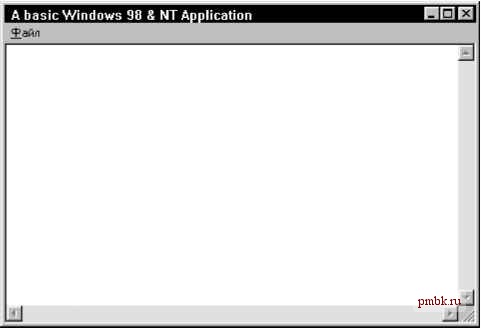 Рис. 16.5. Стандартное окно приложения Windows Рамка Обычно каждое окно заключается в небольшую рамку. Новичку может показаться, что функции рамки сводятся только к отделению окна от остальных частей экрана. Но в действительности это не так. Как правило, рамка является и средством масштабирования. Размер окна приложения можно изменить, если поместить указатель мыши на рамку и перетащить его, удерживая нажатой левую кнопку мыши. Строка заголовка Имя приложения, которому принадлежит открытое окно, отображается в строке заголовка в верхней части окна. Строка заголовка является обязательным элементом всех окон приложений и позволяет пользователю легко определить, какому приложению принадлежит какое окно, если в системе запущено сразу несколько приложений. Строка заголовка активного окна выделяется альтернативным цветом, чтобы его легко можно было отличить от неактивных окон. Значок приложения Другим обязательным элементом любого окна является расположенный в его верхнем левом углу значок приложения. Этот значок обычно представляет собой маленький логотип приложения. Щелчок на значке приводит к открытию системного меню. Системное меню Системное меню открывается при щелчке мышью на значке приложения. В нем представлены стандартные команды управления окном: Restore(Восстановить), Move(Переместить), Size(Размер), Minimize(Свернуть), Maximize(Развернуть) и Close(Закрыть). Кнопка свертывания В правом верхнем углу большинства окон приложений имеется три кнопки. Крайняя левая кнопка предназначена для свертывания окна в кнопку на панели задач. Кнопка развертывания/восстановления Средняя кнопка в правом верхнем углу либо разворачивает окно на весь экран, либо восстанавливает прежние его размеры, если окно уже развернуто. Кнопка закрытия Крайняя правая кнопка в углу предназначена для закрытия приложения. После закрытия окна активным автоматически становится окно следующего приложения. Вертикальная полоса прокрутки В некоторых случаях окно приложения может содержать вертикальную полосу прокрутки, которая располагается по правому краю окна. В верхней и нижней частях полосы находятся кнопки со стрелками, направленными соответственно вверх и вниз. Вдоль самой полосы располагается бегунок. Положение бегунка показывает, какая часть окна или документа отображается в данный момент на экране. Перемещая бегунок, можно выбрать нужную часть многостраничного документа. Щелчок мышью на кнопке со стрелкой приведет к смещению содержимого окна на одну строку вверх или вниз, а щелчок на свободном пространстве выше или ниже бегунка - на одну экранную страницу вверх или вниз. Горизонтальная полоса прокрутки Окно может также быть оснащено горизонтальной полосой прокрутки, которая размещается по нижнему краю окна и работает аналогично вертикальной полосе прокрутки. Горизонтальная полоса предназначена для выведения на экран частей документов, состоящих из большого числа столбцов. Щелчок мышью на кнопках со стрелками приводит к смещению содержимого окна на один столбец влево или вправо. Щелчок на областях между стрелками и бегунком смещает изображение на одну экранную страницу влево или вправо. Строка меню В окнах большинства приложений сразу под строкой заголовка находится строка меню, содержащая наборы команд и опций программы. Обычно для выбора команд меню используется мышь, хотя эти действия можно выполнить и с помощью клавиатуры. Каждому элементу меню, как правило, соответствует клавиша быстрого вызова, выделенная подчеркиванием в названии элемента. Чтобы выбрать данный элемент, нужно нажать соответствующую клавишу в сочетании с клавишей [Alt]. Так, комбинация клавиш [Alt+F] открывает меню File. Рабочая область Рабочая область обычно занимает большую часть окна. Именно в эту область программа выводит результаты своей работы. Классы окон Чтобы два окна одной и той же программы выглядели и работали совершенно одинаково, они оба должны базироваться на общем классе окна. В приложениях, написанных на С, где используются традиционные вызовы функций, класс окна регистрируется программой в процессе инициализации. При создании окна класс указывается в качестве параметра функции CreateWindow (). Зарегистрированный новый класс становится доступным для всех программ, запущенных в данный момент в системе. В случае использования библиотеки MFC вся работа по регистрации классов окон выполняется автоматически, что существенно облегчает работу программиста. Благодаря тому, что окна приложения создаются на основе общего базового класса, значительно сокращается объем информации, которую при этом следует указывать. Поскольку класс окна содержит в себе описания элементов, общих для всех окон данного класса, нет необходимости повторять эти описания при создании каждого нового окна. К тому же все окна одного класса используют одну оконную процедуру, что также позволяет избежать дублирования кода. Графические объекты, используемые в окнах Примерами графических объектов, с которыми можно обращаться как с единым целым и которые выступают элементами пользовательского интерфейса, являются строка меню, полосы прокрутки, кнопки и т.д. Наиболее широко используемые графические объекты Windows описаны ниже. Значки Значками называются маленькие графические изображения, выполняющие опознавательную функцию. Так, значки приложений на панели задач позволяют легко определить, какие программы в настоящий момент запущены, даже если названия программ не отображаются целиком. Значки могут быть очень полезны в самих приложениях, поскольку с их помощью можно привлекать внимание пользователей к сообщениям об ошибках и различным предупреждениям. В Windows входит набор стандартных значков, в частности стилизованные знак вопроса и восклицательный знак, а также ряд других. С помощью встроенного в компилятор Visual C++ редактора ресурсов вы можете создавать собственные значки. Указатели мыши Указатели мыши также являются графическими объектами, используемыми для отслеживания перемещения мыши. Вид указателя может меняться в зависимости от выполняемого задания и состояния системы. Например, стандартный указатель-стрелка меняет свой вид на изображение песочных часов в том случае, если система занята. С помощью встроенного в компилятор Visual C++ редактора ресурсов вы можете создавать собственные указатели мыши. Текстовые курсоры Курсоры предназначены для указания места, куда следует осуществлять ввод текстовых данных. Отличительной особенностью курсоров является их мерцание. Поведение курсоров напоминает работу курсоров в MS-DOS. В большинстве текстовых редакторов и в полях диалоговых окон в качестве курсора применяется 1-образ-ный указатель мыши. Причем в Windows нет (в отличие от значков и указателей) коллекции готовых курсоров. Окна сообщений
|
|
© 2006 - 2025 pmbk.ru. Генерация страницы: 0
При копировании материалов приветствуются ссылки. |